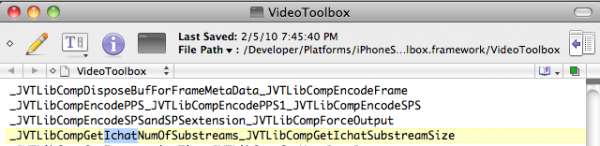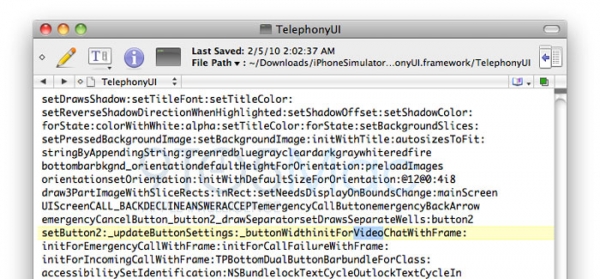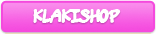Précédemment dans « Fuckin media center » : Quel budget ? Aujourd’hui, quoi acheter ?

La dream team
Ma problématique, je vous le rappelle, était la suivante : pouvoir regarder un film sur ma télé sans monopoliser le Macbook et ne pas stocker mes média sur le mac du média center pour que toutes les machines puissent y accéder sans soucis (et aussi parce que j’avais déjà le NAS). On va partir du fait que vous possédez un écran plat sur lequel vous pouvez brancher un Mac.
Faut-il acheter un Mac dédié ?

Je vous présente le p’tit dernier : MacMinoumi
Encore une fois, tout dépend de vos besoins. Pour moi, la réponse était oui. Bon c’est un peu un caprice je vous l’accorde. Cependant ce mac mini ne va pas me servir qu’à lire mes média, il me servira de serveur push Mail, push twitter, push toi d’là que j’my mette, push tout ce que tu veux avec Prowl et de serveur de download avec transmission, mais nous y reviendrons. Si vous optez pour cette solution, j’vous conseille de garder un oeil sur le refurb pour avoir un bon deal. Et de ne pas avoir de plafond de merde sur votre carte bleue. Le modèle reçu est le Mac mini premier prix, y a franchement pas besoin de plus. A noter que si tu le tapes sur le refurb, ça te revient au prix d’une bonne platine HD. Et tu vas voir qu’on peut faire beaucoup beaucoup plus. C’est un ordinateur bordel ! C’est no limits ! A prévoir : un câble VGA et le convertisseur qui va avec, un câble Jack 3,5 mm mâle/mâle pour l’audio du mac mini au téléviseur (vérifiez que votre télé est équipée sinon c’est ampli audio direct et c’est pas tout à fait le même tarif) ou un câble optique si vous avez déjà un pur ampli de sa maman. J’ai également envisagé de faire passer l’image via un des ports HDMI de la télé, mais comme de toute façon le son ne serait pas passé par ce câble et que j’avais tout ce qu’il fallait pour balancer le tout avec une prise et un câble VGA. Autant ne pas se faire chier et économiser un peu de fric (adaptateur mini>HDMI et le câble HDMI t’en a vite pour 30 euros en magasin). Et puis très franchement, à part le mec qui à claqué 30 euros là dedans et un vendeur je ne vois pas bien qui voit la différence.
Sachez que vous pouvez tout à fait utiliser un Macbook (mon core 2 duo 2Ghz 2 Go de ram tenait la route) que vous branchez à l’occasion lorsque vous avez besoin. Et l’iMac qui trône dans ton salon là… Bah bien sûr qu’il peut faire l’affaire ma poule… Sans souci. De plus, un des gros avantages de Plex (le soft de media centering qu’on va utiliser) est qu’il est infiniment moins gourmand que VLC ou Quicktime pour lire des vidéos. Donc t’as pas non plus forcément besoin d’une machine de bourrin. Teste et tu m’en dira des nouvelles.
Priorité au stockage

« Tu m’regardes pas comme ça PUTAIN !!!!!!! » Le NAS d’habitude rangé dans un meuble est très nerveux en public.
Si vous avez le choix (en gros si vous n’avez pas déjà un disque dur externe) je vous conseille vraiment d’investir dans un NAS. Un NAS, c’est (pour faire simple) un boitier de disque dur externe plus évolué (j’ai dis que je faisais simple) que vous allez pouvoir directement relier à votre réseau. Parce que de cette manière, vous n’aurez pas à avoir une bécane constamment allumée pour accéder aux média. Et comme un NAS consomme bien moins qu’une machine de bureau c’est tout bénef pour vous et la planète, les hippies et tout ça. En ce qui me concerne, j’ai porté mon choix sur un Netgear ReadyNas Duo. Pour plusieurs raisons :
- La première, c’est qu’il possède deux baies d’accueil pour les disque durs. Pour augmenter la capacité ou jouer la sécurité avec un RAID
- Son noyau linux permet de faire pas mal de bonnes petites bidouilles des familles
- La communauté (très active) produit pléthore d’extensions. Un peu à la manière de firefox
- Compatible Mac dans tous les sens
- Peut servir de serveur DLNA (cool pour jouer sa zik dans la xbox en jouant)
- Gonzague me l’a recommandé
- Son prix raisonnable vis à vis de la concurrence et de ce qu’il peut faire (180 ??? sans disque dur)
- J’avais un dur d’un terra compatible avec le bébé
Contrôler le bardel !

« Tourne le bouton, le bouton tout rond et tu regarderas tes saisons ! »
Puisqu’ Apple ne livre plus de télécommande avec ses Mac, ni de clavier avec le MacMini, vous avez le choix. Le premier choix que je conseille, c’est celui d’acheter un clavier Apple bluetooth. Il est petit, pratique et vous verrez par la suite qu’on a quand même pas mal besoin de pouvoir taper des trucs. La seconde possibilité, c’est une application type rowmote pro pour votre iPhone. Mais ce que je reproche à cette solution, c’est le manque d’instantanéité. Tu veux faire pause, faut déverrouiller l’iPhone, lancer l’appli et enfin faire pause Entre temps ton film est fini. Sans te parler du fait que question clavier (Christian) c’est pas l’éclate… La solution que j’ai retenu, c’est le clavier bluetooth Logitech Dinovo Mini. Il est génial car clairement fait pour un media center. A peine plus gros qu’une grosse télécommande (mais sans faire tâche sur une table de salon) il intègre en plus un trackpad transformable en flèches directionnelles, est rétro-éclairé et fonctionne sur une batterie (bye bye les piles qui te lâchent). 119 euros neuf chez Amazon mais ça les vaut franchement. A noter que même si il n’est fait mention nul part d’une compatibilité Mac, il ne faut pas se laisser berner (Stéphane). ??a fonctionne « out of the box » comme disent les djeunz.
Pour connecter tout ce p’tit monde au réseau, je préconise le câble ethernet matin, midi et soir. J’ai testé le wifi et même avec un routeur en 802.11 n c’est franchement pas l’éclate. Ca freeze, sans savoir pourquoi et les temps d’accès sont… 56 K-esque. Comme le câble ethernet ne coûte plus rien c’est plutôt un bon choix. Vous allez découvrir les joies des collages de câbles le long des plinthes. Oh bonheur-bonheur ! 🙂 . Je n’ai pas opté pour le CPL car j’avais déjà la freebox TV sur le réseau électrique et je voulais pas risquer une saturation ou des interférences. Et puis franchement j’avais claqué assez de fric comme ça pour pas encore en rajouter.
Pour résumer voici la config réseau telle qu’elle se présente à l’appart’ :
- Une Freebox, qui envoi en CPL le flux de la Freebox tv et en ethernet la connexion internet à un switch dans le meuble TV
- Dans le meuble TV : Un switch ethernet auquel sont reliés le MacMini, le Nas, la xbox et le hackintosh (qui est dans le bureau et non dans le meuble 🙂 )
- Le Macbook, lui, vogue de pièces en pièces grâce à une technologie d’avant garde : LA WIFI (oui, que je sois maudit pour avoir écrit LA WIFI sur L’internet)
Bon donc là vous allez me dire « Mais t’avais dis que ça coutait pas un bras !!! ». Et je vous répondrais que oui MA solution est couteuse parce qu’elle est dédiée. Mais encore une fois j’ai pas fait les achats en une fois, loin de là. Et encore une autre fois, pour le moment, si vous avez un macbook ou iMac et un dur externe, ça ne vous coutera qu’un câble VGA, un adaptateur, un câble audio et un clavier sans fil (vous pouvez utiliser la télécommande d’Apple, mais très honnêtement je déconseille en terme d’ergonomie). donc t’en a pour moins de cent euros (Fabrice).
C’est bon ? T’as tout ? Allez range ta CB on n’a plus de fric à claquer. True Story !